Google Chrome Opanka -sivu - Kuinka päästä eroon
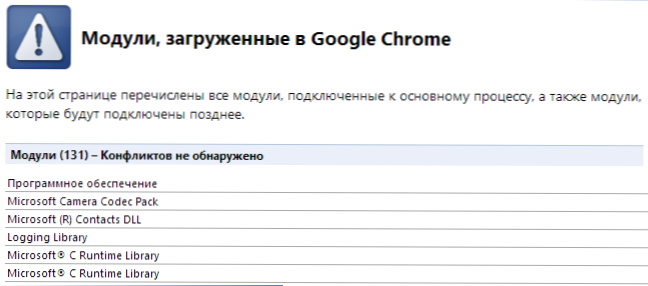
- 1001
- 46
- Devin Crona
Jos näet säännöllisesti "Opanka Opanka, Google Chromen epäonnistumisen ...", on todennäköistä, että järjestelmässäsi on ongelmia. Jos tällainen virhe ilmestyy toisinaan - tämä ei ole pelottavaa, mutta jatkuvat toimintahäiriöt ovat todennäköisimmin aiheuttaneet jotain, joka tulisi korjata.
Ottamalla käyttöön osoitelulinja Chrome Kromi: //Kaatuu Ja napsauttamalla Enter, voit selvittää, kuinka usein sinulla on toimintahäiriöitä (edellyttäen, että tietokoneen epäonnistumisten raportit ovat mukana). Tämä on yksi Google Chromen piilotetuista hyödyllisistä sivuista (laitan muistiinpanon itselleni: kirjoita kaikista sellaisista sivuista).
Tarkista konflikteja aiheuttavien ohjelmien saatavuus
Jotkut tietokoneen ohjelmistot voivat olla ristiriidassa Google Chrome -selaimen kanssa, jonka seurauksena - pannut, vika. Siirrytään selaimen toiselle piilotetulle sivulle näyttämällä luettelon ristiriitaisista ohjelmista - Kromi: // konfliktit. Mitä näemme sen seurauksena, näkyy alla olevassa kuvassa.
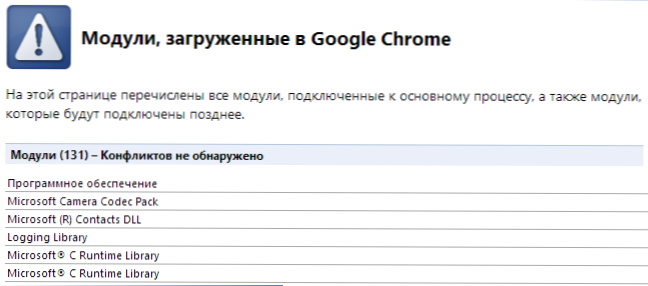
Voit myös siirtyä sivulle "Ohjelmat, jotka aiheuttavat Google Chromen" selaimen virallisella verkkosivustolla https: // tuki.Google.Com/kromi/vastaus/185112?hl = ru. Tältä sivulta löydät myös tapoja hoitaa kromivikoja.
Tarkista tietokone virukset ja haitallisten ohjelmien läsnäolo
Erityyppiset virukset ja housut voivat myös aiheuttaa säännöllisiä gogl -kromien toimintahäiriöitä. Jos äskettäin opanka -sivusta on tullut eniten katsottu. Jos sinulla ei ole tätä, voit käyttää testien 30 päivän versiota, tämä riittää (katso. Antivirusten ilmaiset versiot). Jos sinulla on jo asennettu virustentorjunta, voit silti tarkistaa tietokoneen muilla virustentorjunta -alueilla, poistamalla väliaikaisesti vanhan konfliktien välttämiseksi.
Jos kromi lentää ulos pelatessaan salamaa
Googleen rakennettu Flash -laajennus voi joissain tapauksissa aiheuttaa toimintahäiriöitä. Tässä tapauksessa voit poistaa rakennetun flashin Google Chromessa ja ottaa käyttöön tavallisen flash Plughin käytön, jota käytetään muissa selaimissa. Katso: Kuinka rakennetun flash -soittimen käytöstä Google Chromessa voidaan poistaa käytöstä
Vaihtaminen toiseen profiiliin
Chrome -toimintahäiriöt ja opanka -sivun ulkonäkö voivat johtua käyttäjäprofiilin virheistä. Voit selvittää, pystytkö luomalla uuden profiilin selaimen asetussivulle. Avaa asetukset ja napsauta "Lisää uusi käyttäjä" -painiketta "käyttäjät" -kohdassa. Kun olet luonut profiilin, vaihda siihen ja katso, jatkuvatko toimintahäiriöt.

Järjestelmätiedostojen ongelmat
Google suosittelee ohjelman aloittamista SFC.Exe /skannaus, Virheiden tarkistamiseksi ja korjaamiseksi suojattuihin Windows -järjestelmätiedostoihin, jotka voivat myös epäonnistua sekä käyttöjärjestelmässä että Google Chrome -selaimessa. Tätä varten suorita komentorivitila järjestelmänvalvojan puolesta, kirjoita yllä oleva joukkue ja napsauta Enter. Windows tarkistaa järjestelmätiedostot virheiden varalta ja korjaa ne havaitsemisen yhteydessä.

Edellä esitetyn lisäksi vikojen syy voi olla myös tietokoneen laitteistoongelmat, erityisesti RAM -muistin toimintahäiriöt - jos ei mitään, edes puhdas ikkunoiden asennus tietokoneelle, ei salli sinun päästä eroon eroon Ongelma, tämä vaihtoehto tulisi tarkistaa ja tämä vaihtoehto on tarkistettava.
- « Kuinka luoda Windows 7 -käynnistyslevy
- Kuinka kytkeä kiintolevy tietokoneeseen tai kannettavaan tietokoneeseen »

